Comment utiliser ADB et Fastboot pour supprimer le verrouillage FRP sur Android ?
Apr 23, 2025 • Déposé à: Déverrouiller Appareil iOS et Android •Des solutions éprouvées
La protection contre la réinitialisation d'usine est l'une des mesures de sécurité disponibles sur les appareils Android 5.1 et ultérieurs pour empêcher la réinitialisation d'usine non autorisée de l'appareil par des intrus. Parmi les différentes façons de résoudre ce problème et de supprimer le verrouillage, l'une d'entre elles est l'ADB et les commandes Fastboot. Donc, si vous savez utiliser Android Debug Bridge, le contenu ci-dessous vous aidera à comprendre comment il peut être utilisé pour supprimer le verrouillage FRP.
- Partie 1 : Aperçu rapide des commandes ADB et Fastboot
- Partie 2 : Comment configurer ADB et les commandes Fastboot pour supprimer le verrouillage FRP sur Android
- Partie 3 : Limites de l'utilisation de la méthode de commande ADB et Fastboot
- Partie 4 : La meilleure alternative ADB pour contourner le verrouillage FRP sur tous les téléphones Samsung
Partie 1 : Aperçu rapide des commandes ADB et Fastboot
1. Que sont ADB et Fastboot ?
ADB et Fastboots, qui signifient Android Debug Bridge, sont des méthodes permettant de communiquer avec un appareil Android via un ordinateur. Grâce à cette méthode, les commandes et les actions qui sont envoyées par le système sont exécutées sur votre appareil Android.
Plusieurs problèmes peuvent être résolus, et de multiples fonctions peuvent être exécutées en utilisant l'Outil de formatage ADB et Fastboots, et cela inclut également la suppression du verrouillage FRP sur votre appareil Android. Pour utiliser cette méthode, le débogage USB doit être activé sur l'appareil.
Pour certaines marques de téléphones Android, des outils utilitaires spécifiques sont disponibles comme l'outil de formatage ADB de Vivo. et l'outil Samsung ADB format tool, qui sont utilisés explicitement pour les téléphones Vivo et Samsung, respectivement.
2. Comment ADB et Fastboot contournent-ils le FRP ?
À l'aide de l'outil de ligne de commande polyvalent ADB et de Fastboots, le verrouillage FRP de Google peut être supprimé à l'aide de plusieurs commandes, selon la version du système d'exploitation. Il s'agit d'un programme client-serveur qui comprend un client qui envoie les commandes, un démon utilisé pour exécuter les commandes sur l'appareil, et un serveur qui facilite la communication entre le client et le démon.
ADB est inclus dans le paquet Android SDK Platform-Tools, qui peut être téléchargé à l'aide du gestionnaire SDK.
3. Quelles sont les versions d'Android que les commandes ADB et Fastboot prennent en charge ?
Les versions d'Android sur lesquelles les commandes ADB et Fastboot peuvent être utilisées sont les suivantes :
- Android 5 – Lollipop
- Android 6- Marshmellow
- Android 7 – Nougat
- Android 8- Oreo
- Android 9- Pie
- Android 10 – Q ( eLe système devrait fonctionner, mais n'a pas encore été testé.)
Partie 2 : Comment configurer ADB et les commandes Fastboot pour supprimer le verrouillage FRP sur Android
Pour supprimer le verrouillage FRP à l'aide d'ADB, vous devez d'abord installer et configurer ADB, puis les supprimer à l'aide de la commande. Les étapes à suivre sont indiquées ci-dessous.
Étapes pour supprimer le FRP en utilisant ADB
Étape 1. Tout d'abord, téléchargez le fichier d'installation d'ADB et extrayez ensuite les fichiers de la boîte à outils sur votre système dans un dossier.

Étape 2. Ensuite, vous devez exécuter adb.setup.exe et ensuite taper Y pour installer les pilotes pour ADB et Fastboot.
Étape 3. Une fois de plus, entrez Y pour installer les pilotes et une fois l'installation terminée, la fenêtre de commande se fermera.
Étape 4. Allumez ensuite votre appareil Android et connectez-le à votre PC à l'aide d'un câble USB. Assurez-vous également que le mode de débogage USB est activé sur votre appareil Android.
Étape 5. Ensuite, maintenez la touche Shift enfoncée et cliquez avec le bouton droit de la souris à un endroit quelconque du dossier ADB, puis choisissez l'option Ouvrir une fenêtre de commande ici.
Étape 6. Maintenant, pour supprimer le FRP, vous devez entrer les commandes suivantes à l'invite de commande, une par une, en cliquant sur Entrée après chaque ligne.
Adb shell am start -n com.google.android.gsf.login/
adb shell am start -n com.google.android.gsf.login.LoginActivity
adb shell content insert –uri content://settings/secure –bind name:s:user_setup_complete –bind value:s:1
Les commandes ci-dessus concernent les appareils Samsung. Si vous voulez supprimer le FRP sur d'autres marques, entrez les commandes suivantes.
Adb shell content insert –uri content://settings/secure –bind name:s:user_setup_complete –bind value:s:1

Après l'exécution des commandes, le verrou FRP sera supprimé de votre appareil Android.
Étapes pour supprimer le FRP en utilisant Fastboot
Étape 1. Mettez l'appareil Android en mode bootloader ou fastboot. ( selon le modèle et la marque de votre appareil Android, le processus d'entrée dans le fastboot sera différent).
Étape 2. Connectez votre téléphone à votre PC à l'aide d'un câble USB.
Étape 3. Ensuite, selon le système, entrez la commande suivante dans la fenêtre CMD.
- Lenovo FRP command
- fastboot erase config
- fastboot reboot
- XIAOMI FRP command
- fastboot -w
- MICROMAX YU YUPHORIA FRP
- Fastboot -i 0x2a96 erase configFastboot -i 0x2a96 reboot
- DEEP/HTC/Other Brands FRP
- fastboot erase configfastboot reboot
Partie 3 : Limites de l'utilisation de la méthode de commande ADB et Fastboot
La commande ADB et Fastboots est une solution viable pour supprimer le verrou FRP de votre appareil Android. L'inconvénient est que la méthode est assez compliquée et nécessite des connaissances techniques approfondies sur ADB et son fonctionnement. Il y a plusieurs limitations associées à cette méthode, comme indiqué ci-dessous.
- Nécessite un savoir-faire technique
Pour supprimer le FRP à l'aide de la commande ADB, vous devez avoir une connaissance approfondie de l'utilisation de cet outil. L'outil a une courbe d'apprentissage profonde qui rend cette méthode peu adaptée à la majorité des utilisateurs.
- Ne peut pas déverrouiller le téléphone
Vous pouvez essayer la méthode ADB pour supprimer le verrou FRP, mais il n'y a aucune garantie que les résultats seront positifs et que votre appareil sera déverrouillé.
- Problèmes avec les pilotes
Plusieurs fois, lorsque vous utilisez cette méthode, vous pouvez rencontrer des problèmes de pilotes lorsque votre appareil n'est pas détecté car les pilotes appropriés ne sont pas installés.
- Problèmes et erreurs inattendus
ADB est une méthode basée sur des commandes et il est donc important que les commandes soient saisies correctement. S'il y a une légère erreur dans la saisie de la commande, cela peut entraîner des problèmes majeurs et peut même endommager l'appareil.
- Le processus n'est pas convivial - ADB est un processus technique destiné aux geeks et donc le processus global n'est pas convivial et compliqué.
Partie 4 : La meilleure alternative ADB pour contourner le verrouillage FRP sur tous les téléphones Samsung
Compte tenu de plusieurs limitations de la méthode de commande ADB et Fastboot, la nécessité d'une solution simple, conviviale et exploitable pour supprimer le verrouillage FRP sur les appareils Samsung se pose. L'un des meilleurs logiciels que nous recommandons ici est Dr. Fone Screen Unlock qui permet de supprimer et de contourner plusieurs verrouillages d'écran de téléphones Android, y compris celui qui apparaît en raison du verrouillage FRP.

Dr.Fone - Déverrouillage de l'écran (Android)
Suppression du FRP de Google sur Samsung sans code PIN ni comptes Google.
- Il peut supprimer 4 types de verrouillage d'écran - motif, PIN, mot de passe & empreintes digitales.
- Contournez le FRP de Google sur Samsung sans code pin ni compte Google.
- Aucune connaissance technique n'est requise, tout le monde peut le faire.
- Fonctionne avec les séries Samsung Galaxy S/Note/Tab, LG G2/G3/G4, etc.
Le logiciel peut être utilisé pour supprimer le verrou FRP sur les appareils Android fonctionnant sous les versions 6/7/8/9/10 du système d'exploitation, bien que les étapes puissent varier un peu en fonction de la version du système d'exploitation. Le processus d'utilisation du logiciel est convivial et peut donc également être utilisé par des utilisateurs non technophiles.
Étapes pour supprimer le verrouillage FRP sur Android 6/9/10 en utilisant Dr. Fone Screen Unlock
Si vous utilisez android 7/8, ou si vous ne connaissez pas la version de vos modèles. Vous pouvez consulter le guide de contournement du verrouillage FRP Samsung en détail.
Étape 1. Lancez le logiciel installé et choisissez l'option Déblocage d'écran dans l'interface principale. Le téléphone doit également être connecté au WIFI.

Étape 2. Choisissez Déverrouiller l'écran Android/FRP, puis sélectionnez l'option Supprimer le verrouillage FRP de Google.
Étape 3. Choisissez la version du système d'exploitation parmi les options affichées sur l'interface, puis connectez votre téléphone à votre PC à l'aide d'un câble USB. Les détails de l'appareil connecté apparaîtront sur l'interface.
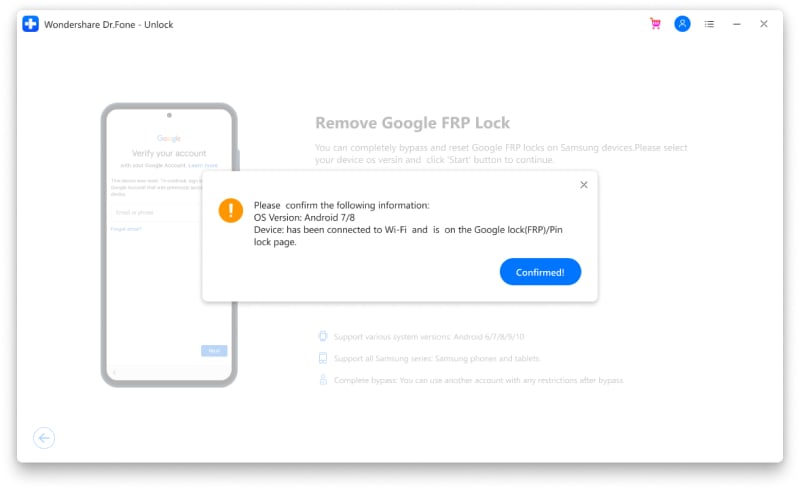
Étape 4. Suivez les étapes suivantes telles qu'elles apparaissent, puis appuyez sur l'option Afficher pour continuer. Vous devez maintenant rediriger vers drfonetoolkit.com dans le navigateur et sélectionner à nouveau la version Android.

Étape 5. Appuyez sur le bouton Ouvrir les paramètres, puis choisissez l'option Pin. Il faut maintenant créer un Pin pour les étapes suivantes.

Étape 6. Continuez à suivre les étapes au fur et à mesure qu'elles apparaissent et enfin, lorsque vous atteignez la page de connexion au compte Google, cliquez sur l'option Suivant et continuez.

Vous contournerez ainsi la page de connexion de Google et le verrouillage FRP sera supprimé avec succès.
Ce qui précède est une brève description de la procédure. Les étapes détaillées peuvent être consultées dans ce guide sur le contournement du FRP de Samsung.
Conclusion
Si vous connaissez bien les commandes d'ADB et Fastboots, vous pouvez utiliser l'outil ADB bypass FRP tool pour supprimer le verrouillage FRP, mais si cette méthode en ligne de commande vous semble compliquée, Dr. Fone Screen Unlock est le meilleur outil à utiliser.
Déverrouiller Samsung
- 1. Déverrouiller Téléphone Samsung
- Meilleur logiciel de déverrouiller Samsung
- Code Samsung oublié
- Déverrouiller Samsung
- Débloquer Samsung
- Générateurs gratuits de codes de déverrouillage Samsung
- Code de déverrouillage Samsung
- Code secret Samsung
- Code PIN de déverrouillage réseau SIM Samsung
- Codes de déverrouillage Samsung gratuits
- Déverrouillage SIM Samsung gratuit
- Applications de déverrouillage SIM Galaxy
- Déverrouiller Samsung S5
- Déverrouiller Galaxy S4
- Code de déverrouillage Samsung S5
- Déverrouiller l'écran verrouillé du Galaxy S3
- Déverrouiller la SIM Samsung gratuitement
- Code de déverrouillage gratuit Samsung S2
- Générateurs de codes de déverrouillage Samsung
- Verrouillage de réactivation Samsung
- Déverrouiller le mot de passe Samsung
- Réinitialiser un téléphone Samsung bloqué
- Déverrouiller le bootloader sur Samsung
- 27 Déverrouillage de l'écran de Samsung S3
- Déverrouillage de l'écran de Samsung S4
- Déverrouillage de l'écran de Samsung S5
- Déverrouillage de l'écran de Samsung S6
- Déverrouillage de l'écran de Samsung S20
- Déverrouillage de l'écran de Samsung S22 Ultra
- 2. Bypass FRP Samsung
- Contournement FRP Samsung S25
- Contournement FRP Samsung S23
- Contournement FRP Samsung S24
- Contournement FRP Samsung S22
- Contournement FRP Samsung S25
- Contournement FRP Samsung S23
- Contournement FRP Samsung M11
- Contournement FRP Samsung M01
- Contournement FRP Samsung J4
- Contournement FRP Samsung A51
- Contournement FRP Samsung A50
- Contournement FRP Samsung A30/A30s
- Contournement FRP Samsung A02/A02s
- Contournement FRP Samsung A01
- 13 Contournement FRP Samsung Grand Prime
- 3. Déverrouillage réseau Samsung
- Déverrouiller Note20/Note20 Ultra 5G
- Déverrouiller Samsung A21/A21s
- Déverrouiller Samsung A32
- Déverrouiller Samsung S21/S21 Ultra 5G
- Déverrouiller Samsung Galaxy 8
- Déverrouiller Samsung S10/S10e
- 4. Réinitialisation d'usine/dure de Samsung
- Réinitialisation du téléphone Samsung verrouillé
- Réinitialisation de Samsung sans mot de passe
- Réinitialisation du mot de passe du compte Samsung
- Réinitialisation de Samsung A12
- Réinitialisation de la tablette Samsung sans mot de passe
- ● Gérer/transférer/récupérer des données
- ● Déverrouiller l'écran/activer/verrouiller FRP
- ● Résoudre la plupart des problèmes iOS et Android
- Déverrouiller maintenant Déverrouiller maintenant Déverrouiller maintenant


















Blandine Moreau
Éditeur
Généralement noté4.5(105participants)